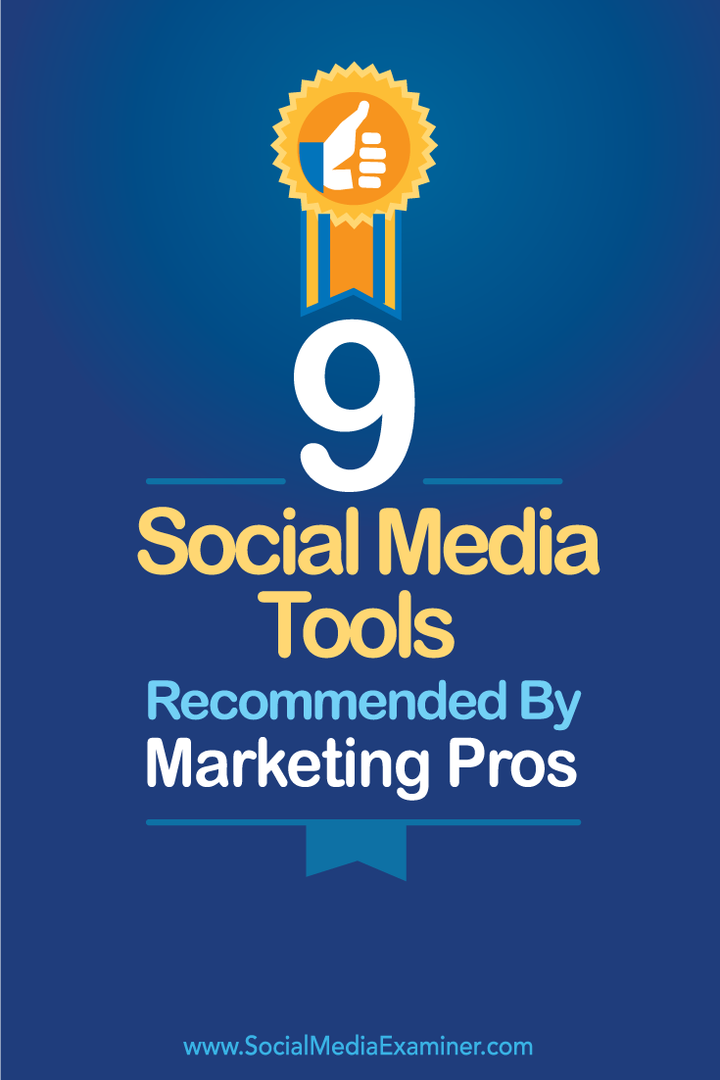Последнее обновление:
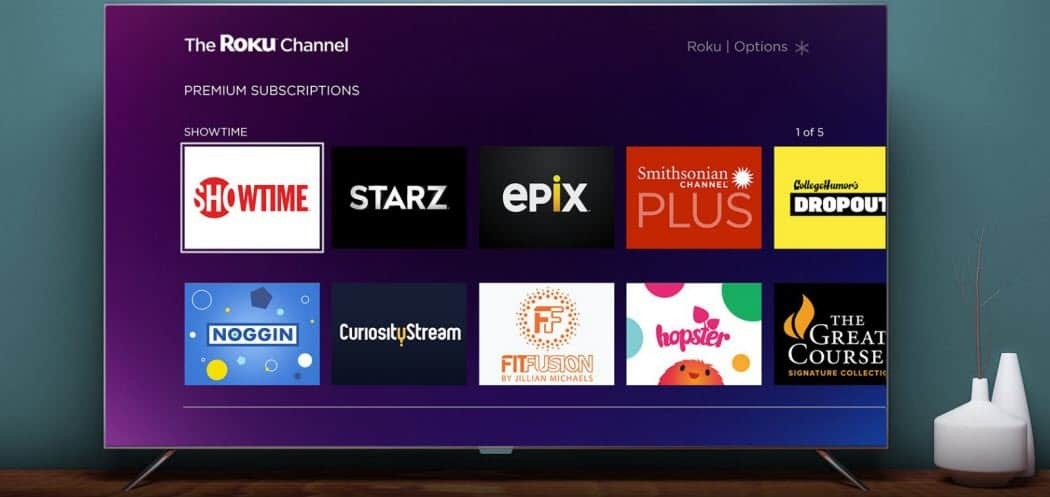
Устройства Roku предлагают чистый и простой в использовании интерфейс, но вы можете что-то изменить. Вот как настроить интерфейс Roku.
Сначала вы увидите главный экран Roku при запуске устройства Roku. Оттуда вы можете получить доступ к последующим меню и каналам с различными дизайнами и звуками.
По умолчанию интерфейс Roku хорошо продуман и прост в использовании. Однако вы можете настроить свой интерфейс Roku. Возможно, вам нужен другой вид пользовательского интерфейса на вашем телевизоре, или вам может потребоваться что-то изменить по практическим причинам.
Мы покажем вам, как настроить главный экран и другие области пользовательского интерфейса, выполнив следующие действия.
Как настроить интерфейс Roku
Тема — это одна из первых вещей, которую вы увидите в Roku при ее запуске. Тема по умолчанию фиолетовая, но хорошая новость в том, что вы можете изменить тему на Roku в соответствии с вашими потребностями.
Чтобы изменить тему на Roku:
- С помощью пульта Roku (или мобильного Удаленное приложение Року), перейдите к Настройки > Тема > Пакеты тем.
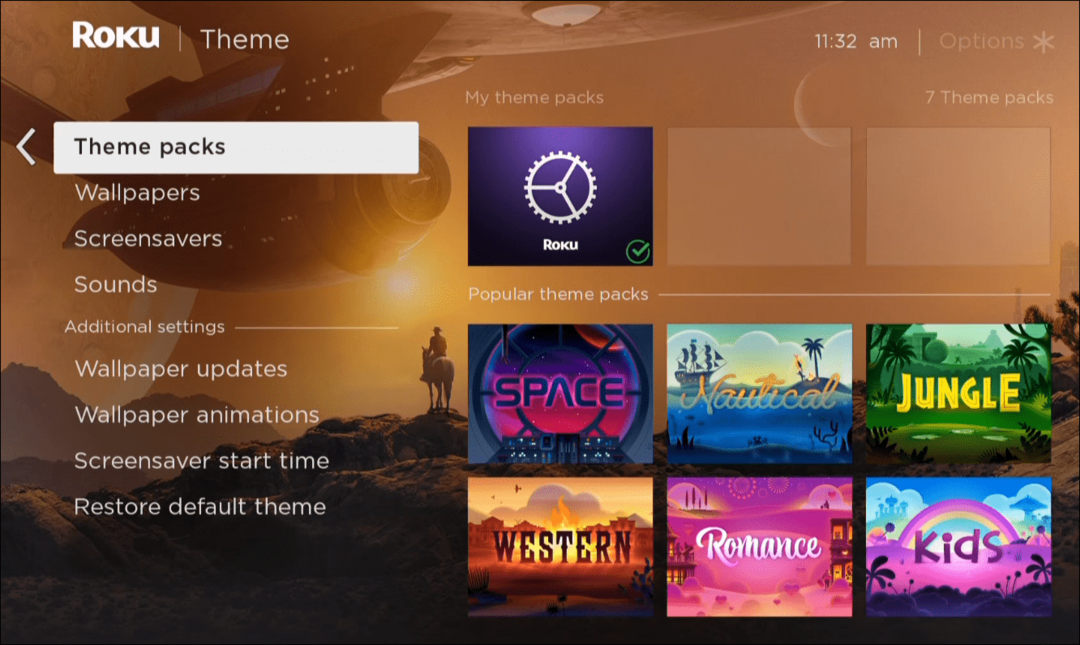
- Выберите пакет тем, который вы хотите использовать, и выберите Установить пакет тем.
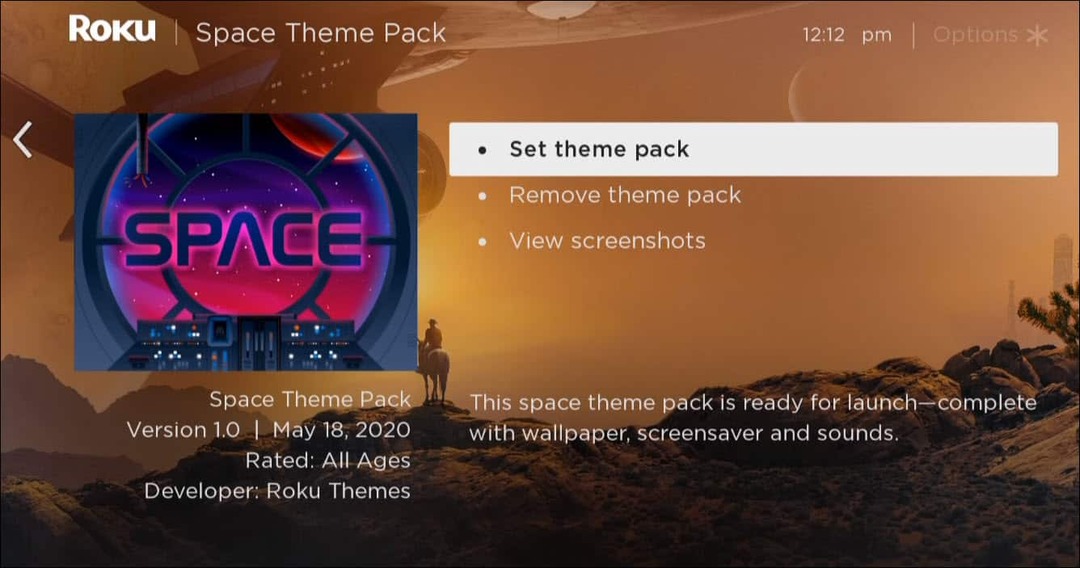
- Перемещайтесь по пользовательскому интерфейсу Roku, чтобы определить, подходит ли вам выбранный вами вариант.
Примечание: Если вам не нравится тема, вернитесь назад, выберите другую и попробуйте ее. Как правило, Roku предлагает вам 40 различных тем на выбор, так что есть много бесплатных. Если вам нужно больше, вы можете приобрести их в магазине Roku за пару баксов.
Как перемещать каналы на главном экране Roku
Еще одна настройка, которую вы можете сделать, это изменение порядка каналов на главном экране. Например, изменение порядка может упростить доступ к тем, которые вы используете чаще всего.
Чтобы переместить каналы на Roku:
- Выберите канал, который вы хотите переместить, чтобы выделить его.
- Ударь Кнопка со звездочкой на вашем пульте.
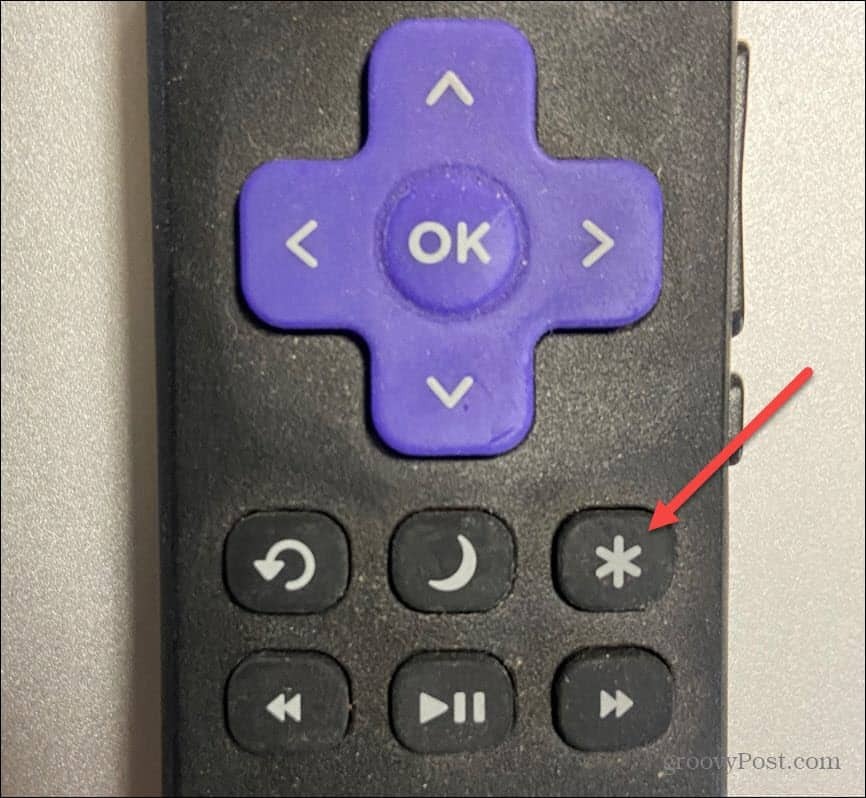
- Выберите Переместить канал вариант при появлении меню.
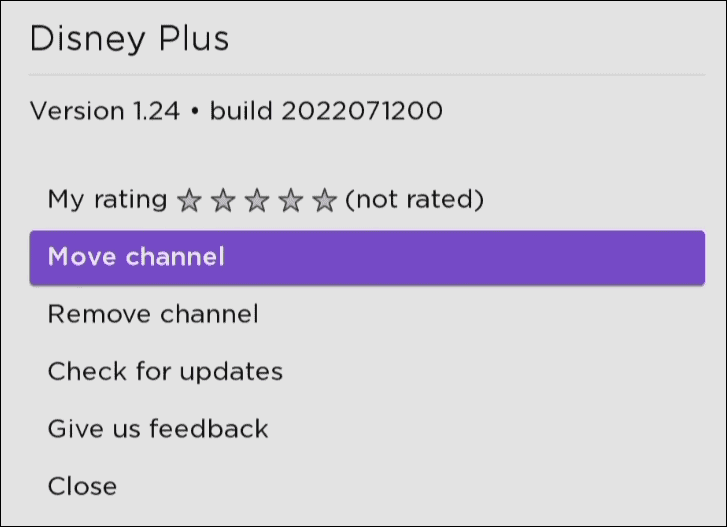
- Использовать Вверх, Вниз, Оставил, а также Стрелки вправо на пульте Крестовина чтобы поместить канал в нужное место, и нажмите ХОРОШО на пульте. Например, мы размещаем Канал Дисней Плюс вверху списка каналов.
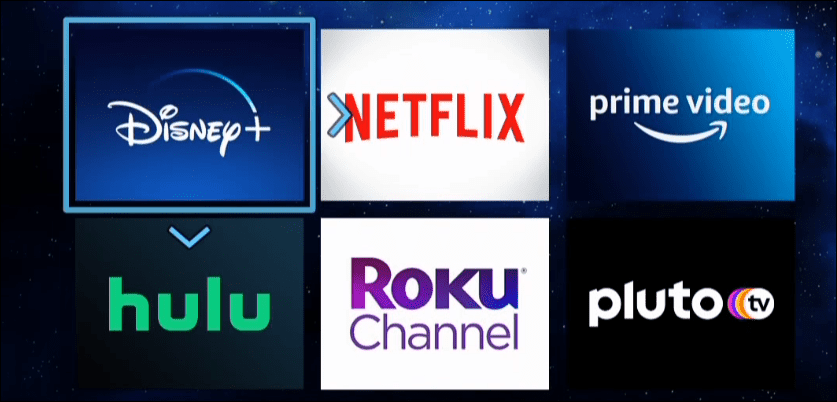
Настройте звук интерфейса Roku
По умолчанию ваш Roku воспроизводит симулированный звук щелчка при навигации по интерфейсу. Однако вы можете изменить громкость этих звуков или полностью отключить их. Изменение звука меню — это еще одна вещь, которую вы можете настроить, когда регулировка громкости на вашем Roku.
Чтобы изменить интерфейс, нажмите звуки на Roku:
- нажмите Главная кнопка на пульте и откройте Настройки.
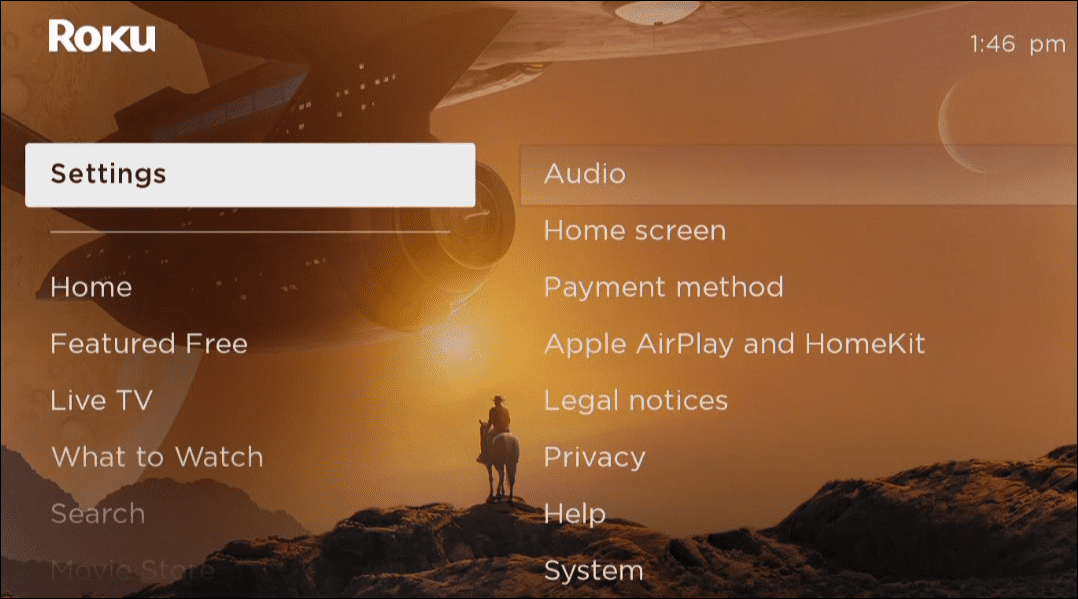
- Перейдите к Аудио > Громкость меню.
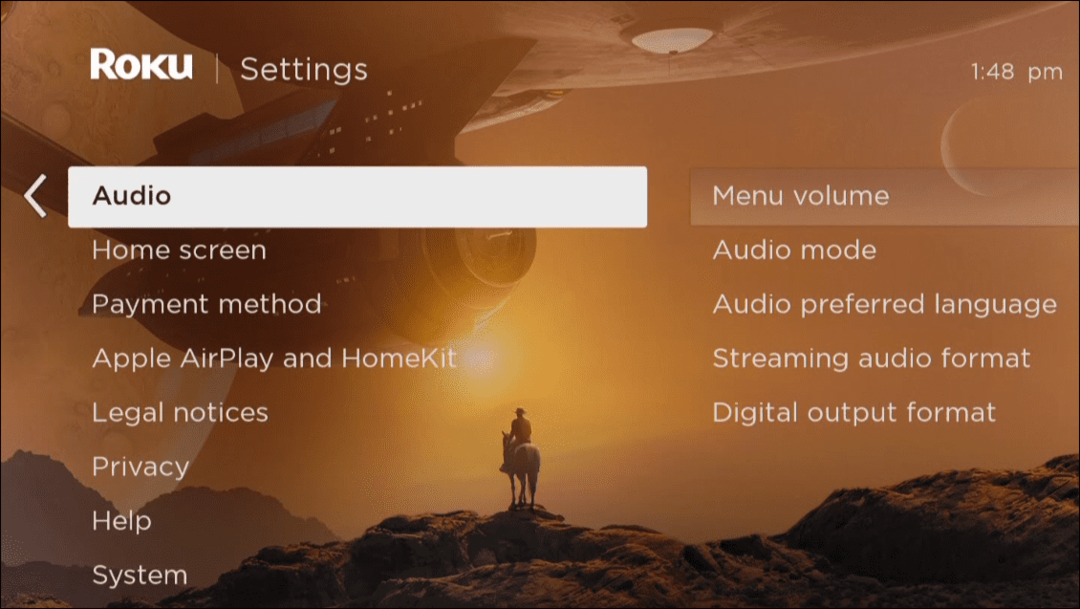
- Теперь выберите, насколько громкими или тихими должны быть щелчки интерфейса меню. Например, вы можете выбрать между Низкий, Середина, или же Высокая. Вы также можете полностью отключить звуки, выбрав Выключенный вместо.
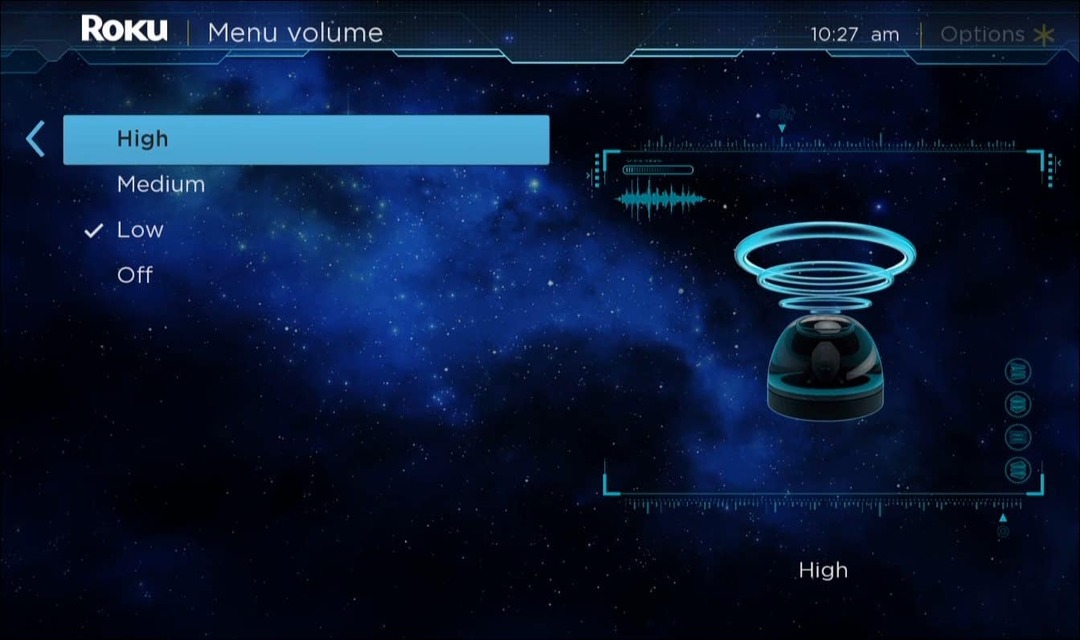
Как удалить записи на главном экране Roku
Еще одна настройка, которую вы можете сделать на главном экране Roku, — это настроить боковое меню. Вы можете удалить элементы, которые не используете, чтобы боковая панель была менее загроможденной списком.
Чтобы удалить записи на главном экране Roku:
- нажмите Главная кнопка на пульте и откройте Настройки.
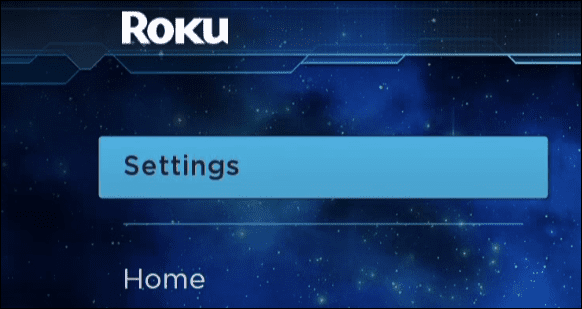
- Прокрутите список вниз и выберите Домэкран вариант.
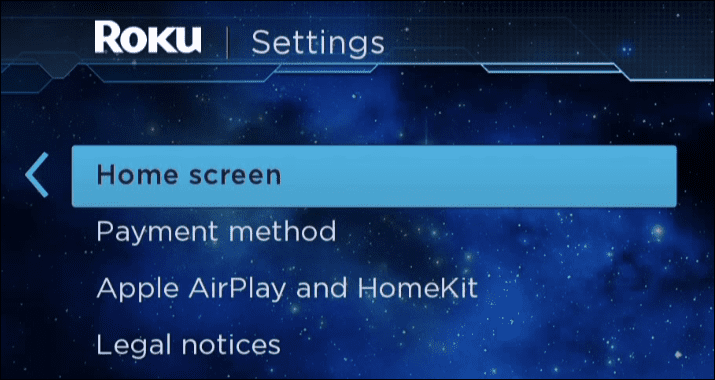
- Спуститесь по списку предметов и выберите Показывать или же Скрывать из меню. Удаление вещей, которыми вы редко пользуетесь, или рекламных акций, которые вас не интересуют, можно скрыть.
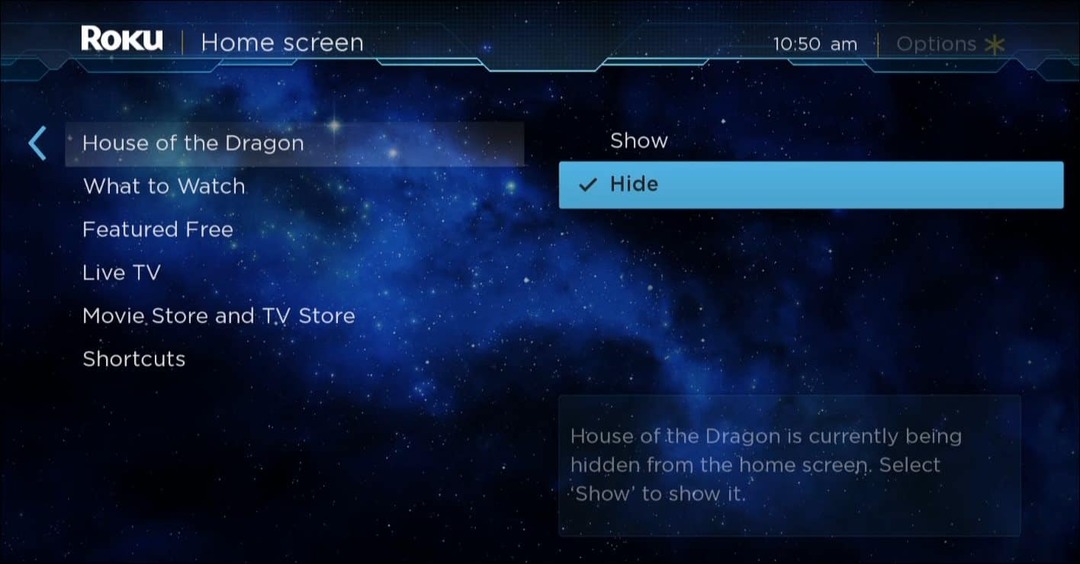
Настройка интерфейса Roku
Несмотря на то, что нет каких-либо серьезных вариантов капитального ремонта пользовательского интерфейса, приведенные выше советы обеспечивают более чистый и уникальный пользовательский интерфейс на устройстве Roku. В дополнение к прямым настройкам пользовательского интерфейса вы можете проверить настройка заставки Roku с вашими собственными фотографиями.
Если вы новичок в Roku, вам может быть интересно узнать, как использовать режим приватного прослушивания или же удалить канал из року. Вы также можете добавить бесплатные каналы для просмотра на вашем устройстве Roku.
Как найти ключ продукта Windows 11
Если вам нужно перенести ключ продукта Windows 11 или просто выполнить чистую установку ОС,...
Как очистить кэш Google Chrome, файлы cookie и историю просмотров
Chrome отлично сохраняет вашу историю посещенных страниц, кеш и файлы cookie, чтобы оптимизировать работу вашего браузера в Интернете. Ее, как...
Сопоставление цен в магазине: как получить онлайн-цены при совершении покупок в магазине
Покупка в магазине не означает, что вы должны платить более высокие цены. Благодаря гарантиям соответствия цен вы можете получать онлайн-скидки при совершении покупок в...